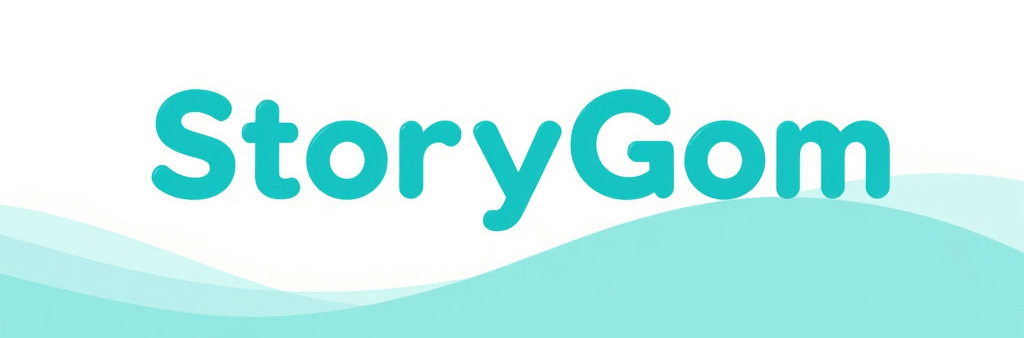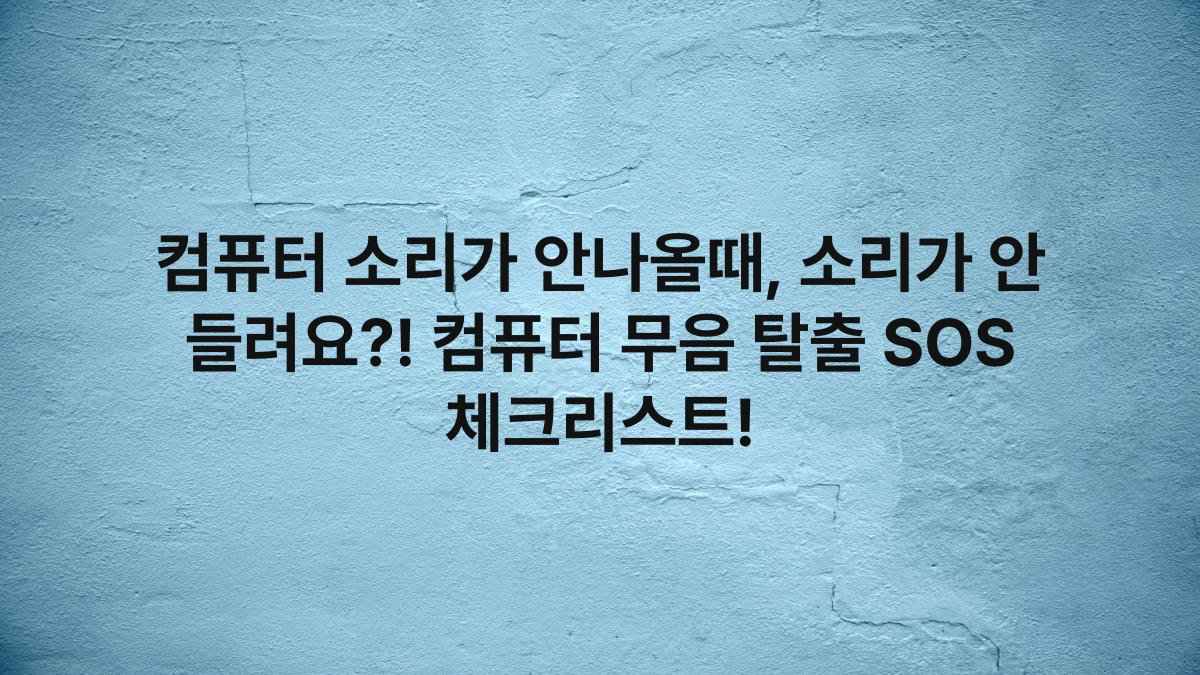컴퓨터를 사용하다 보면, 소리가 안 나오는 상황을 마주할 때가 있습니다. 이럴 때는 정말 당황스럽죠? “소리가 안 들려요?!”라는 질문이 절로 나옵니다. 여러분의 컴퓨터가 무음 상태에 빠졌을 때, 어떻게 대처해야 할지 알아보겠습니다. 이 글에서는 컴퓨터 소리가 안 나올 때 점검해야 할 체크리스트를 제공할 것입니다. 문제를 해결하고 다시 소리 나는 컴퓨터를 만드는 방법을 함께 알아보죠.
🔍 핵심 요약
✅ 컴퓨터 소리가 안 나올 때는 먼저 음소거 상태를 확인하세요.
✅ 오디오 장치가 올바르게 연결되어 있는지 점검해보세요.
✅ 드라이버가 최신인지 확인하고 필요시 업데이트하세요.
✅ 소리 설정에서 출력 장치를 확인하는 것이 중요합니다.
✅ 하드웨어 문제일 경우 전문가의 도움을 받는 것이 좋습니다.
음소거 상태 확인하기
음소거 아이콘 점검
컴퓨터에서 소리가 나지 않는 경우, 가장 먼저 확인해야 할 것은 음소거 상태입니다. 바탕화면 오른쪽 하단에 있는 스피커 아이콘을 클릭해보세요. 음소거 아이콘이 활성화되어 있다면, 소리가 나지 않을 것입니다. 이를 해제하면 소리가 다시 나올 수 있습니다. 이 과정은 매우 간단하지만, 종종 놓치는 부분이기도 합니다.
단축키 활용
많은 컴퓨터에서 소리 조절을 위한 단축키가 마련되어 있습니다. 예를 들어, F1에서 F12까지의 키 중 하나는 소리 조절 기능을 가지고 있습니다. 이 키를 눌러 소리를 조절해보세요. 이렇게 하면 음소거 상태를 쉽게 확인할 수 있습니다.
| 체크 항목 | 설명 |
|---|---|
| 음소거 아이콘 확인 | 음소거 상태를 해제해야 소리가 나옴 |
| 단축키 활용 | F1~F12 키로 소리 조절 가능 |
오디오 장치 연결 상태 점검
케이블 연결 확인
소리가 나지 않는 경우, 오디오 장치가 제대로 연결되어 있는지 확인해야 합니다. 스피커나 헤드폰의 케이블이 느슨하게 연결되어 있거나, 잘못된 포트에 꽂혀 있을 수 있습니다. 이럴 때는 케이블을 뽑았다가 다시 꽂아보세요.
장치 인식 확인
컴퓨터가 오디오 장치를 인식하고 있는지도 중요한 점검 사항입니다. 설정 메뉴에서 ‘소리’를 클릭한 후, ‘출력 장치’를 확인해보세요. 연결된 장치가 목록에 나타나지 않는다면, 연결 상태를 다시 점검해야 합니다.
| 체크 항목 | 설명 |
|---|---|
| 케이블 연결 확인 | 느슨한 연결 상태 점검 |
| 장치 인식 확인 | 출력 장치 목록에서 확인 필요 |
드라이버 업데이트
드라이버 상태 점검
소리가 나지 않는 원인 중 하나는 오디오 드라이버가 오래된 경우입니다. 드라이버가 최신 버전인지 확인해보세요. 이를 위해 ‘장치 관리자’를 열고, ‘사운드, 비디오 및 게임 컨트롤러’ 항목을 찾아보세요. 드라이버를 마우스 오른쪽 버튼으로 클릭한 후, ‘드라이버 업데이트’를 선택합니다.
자동 업데이트 설정
드라이버는 자동으로 업데이트되도록 설정할 수 있습니다. 이 설정을 통해 항상 최신 버전의 드라이버를 유지할 수 있습니다. 드라이버 업데이트를 통해 소리 문제를 해결할 수 있는 만큼, 자주 점검하는 것이 좋습니다.
| 체크 항목 | 설명 |
|---|---|
| 드라이버 상태 점검 | 최신 버전으로 업데이트 필요 |
| 자동 업데이트 설정 | 항상 최신 드라이버 유지 가능 |
소리 설정 확인
출력 장치 설정
소리가 나지 않는 경우, 소리 설정에서 출력 장치를 잘못 선택했을 수 있습니다. ‘제어판’에서 ‘소리’를 클릭한 후, ‘재생’ 탭을 선택하세요. 현재 사용 중인 출력 장치가 선택되어 있는지 확인합니다.
볼륨 조절
출력 장치가 올바르게 설정되어 있다면, 볼륨이 너무 낮게 설정되어 있지 않은지 확인해보세요. 각 장치마다 볼륨 조절 기능이 있으므로, 이를 통해 소리를 조절할 수 있습니다.
| 체크 항목 | 설명 |
|---|---|
| 출력 장치 설정 | 올바른 출력 장치 선택 필요 |
| 볼륨 조절 | 각 장치의 볼륨 확인 및 조절 필요 |
하드웨어 문제 점검
스피커와 헤드폰 점검
하드웨어 문제일 경우, 스피커나 헤드폰의 고장일 수 있습니다. 다른 장치에 연결해보아 소리가 나오는지 확인하세요. 만약 다른 장치에서도 소리가 나지 않는다면, 해당 장치에 문제가 있을 확률이 높습니다.
내부 하드웨어 점검
내부 하드웨어 문제일 경우, 전문가의 도움을 받는 것이 좋습니다. 컴퓨터 내부의 사운드 카드가 손상되었을 수도 있으므로, 이 경우 전문 수리점에 문의해보세요.
| 체크 항목 | 설명 |
|---|---|
| 스피커와 헤드폰 점검 | 다른 장치에 연결해 소리 확인 |
| 내부 하드웨어 점검 | 전문가의 도움 필요 |
자주 묻는 질문(Q&A)
Q1: 소리가 나지 않을 때, 가장 먼저 확인해야 할 것은 무엇인가요?
A1: 음소거 상태를 가장 먼저 확인해야 합니다. 스피커 아이콘을 클릭해 음소거가 해제되었는지 체크하세요.
Q2: 오디오 장치가 인식되지 않을 때는 어떻게 해야 하나요?
A2: 오디오 장치의 연결 상태를 점검하고, 장치 관리자에서 인식 여부를 확인하세요.
Q3: 드라이버 업데이트는 어떻게 하나요?
A3: ‘장치 관리자’에서 오디오 장치를 찾아 마우스 오른쪽 버튼을 클릭해 ‘드라이버 업데이트’를 선택하면 됩니다.
Q4: 하드웨어 문제는 어떻게 확인하나요?
A4: 다른 스피커나 헤드폰에 연결해 소리가 나오는지 확인하세요. 문제가 지속되면 전문가에게 문의하는 것이 좋습니다.
Q5: 소리가 나지 않을 때, 설정 외에 어떤 점을 점검해야 하나요?
A5: 하드웨어 문제를 점검해야 하며, 내부 하드웨어 상태가 이상이 없는지 확인하는 것이 필요합니다.
이렇게 다양한 방법으로 컴퓨터 소리가 나지 않는 문제를 해결할 수 있습니다. 지금 바로 체크리스트를 참고해 보세요. 소리 문제를 해결하고, 다시 즐거운 컴퓨터 사용을 시작해보는 건 어떨까요?